Å designe reklamebannere tilbyr en spennende mulighet til å kombinere kreativitet og designferdigheter. Spesielt iøynefallende er Skyscraper-Banner, som plasseres langs kantene på nettsider. I denne opplæringen lærer du hvordan du kan lage en skyskraper med en fascinerende Smelte-effekt i Photoshop skape som fanger oppmerksomheten. Med en moderne Langfarge-effekt og riktige skrifttyper designer du et banner som ikke bare ser tiltalende ut, men også gjør reklameeffektivt.
Viktige funn:
- Målene for bannerutklippet kan tilpasses fleksibelt.
- En målrettet utvelgelse og maskelegging er avgjørende for effekten.
- Skygger og fargeutslipp gir banneret dybde og dimensjon.
- Valget av en egnet skrifttype er viktig for lesbarhet og effekt.
Trinn-for-trinn veiledning
Først åpner du Photoshop og oppretter en ny fil ved å bruke tastekombinasjonen "Command + N" eller "Ctrl + N". Still inn dimensjonene til 480 piksler bred og 1800 piksler høy. Disse dimensjonene passer for skyskraperen, selv om du kan variere dem etter behov.
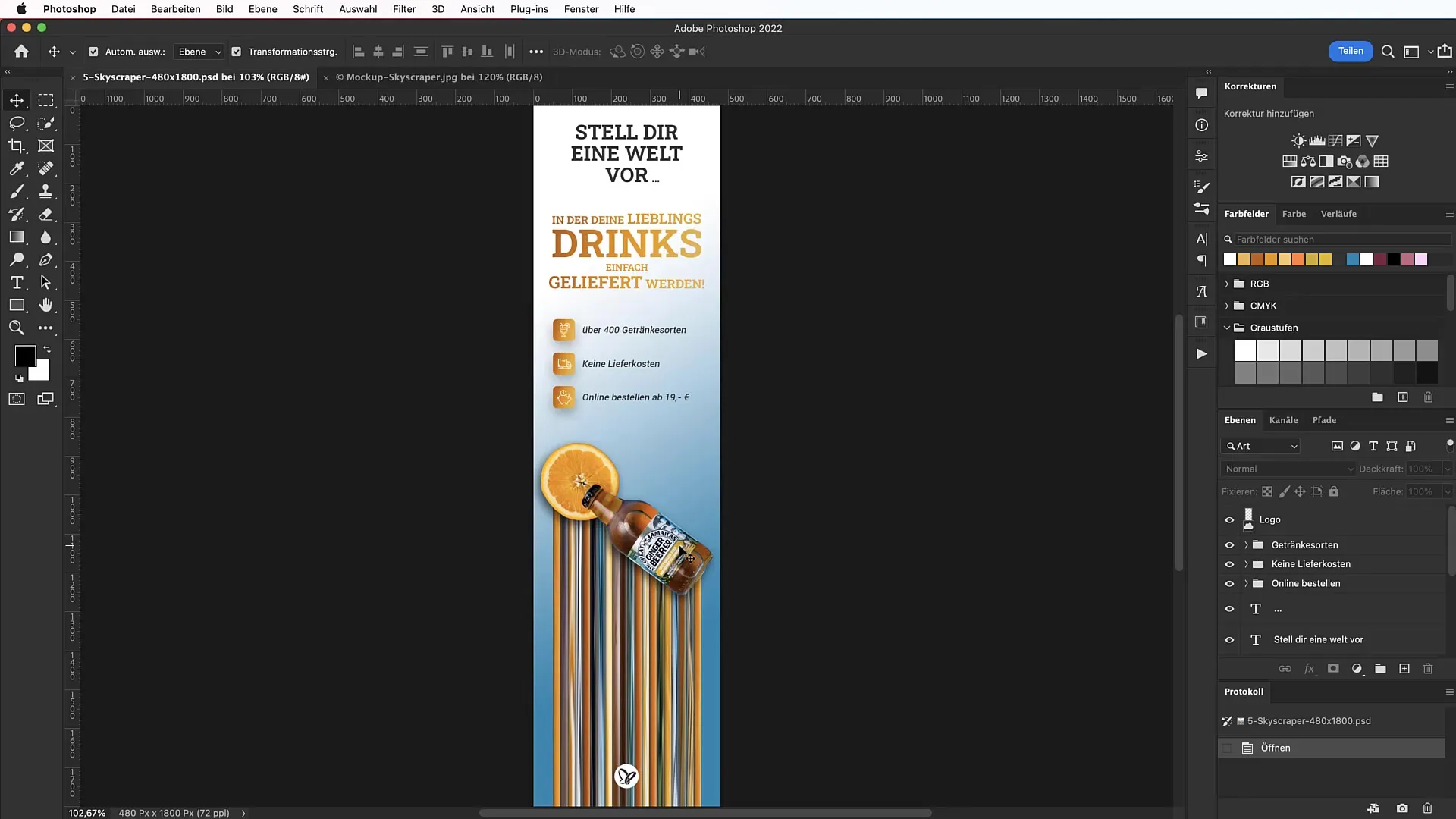
Før du starter designet, opprett et retningslinjeoppsett. Gå til "Vis" og velg "Retningslinjeoppsett". Aktiver kantalternativene og indiker at det skal være 50 piksler avstand øverst, til venstre og til høyre. Aktiver også 20 kolonner, som regnes fra venstre kant av ruten.
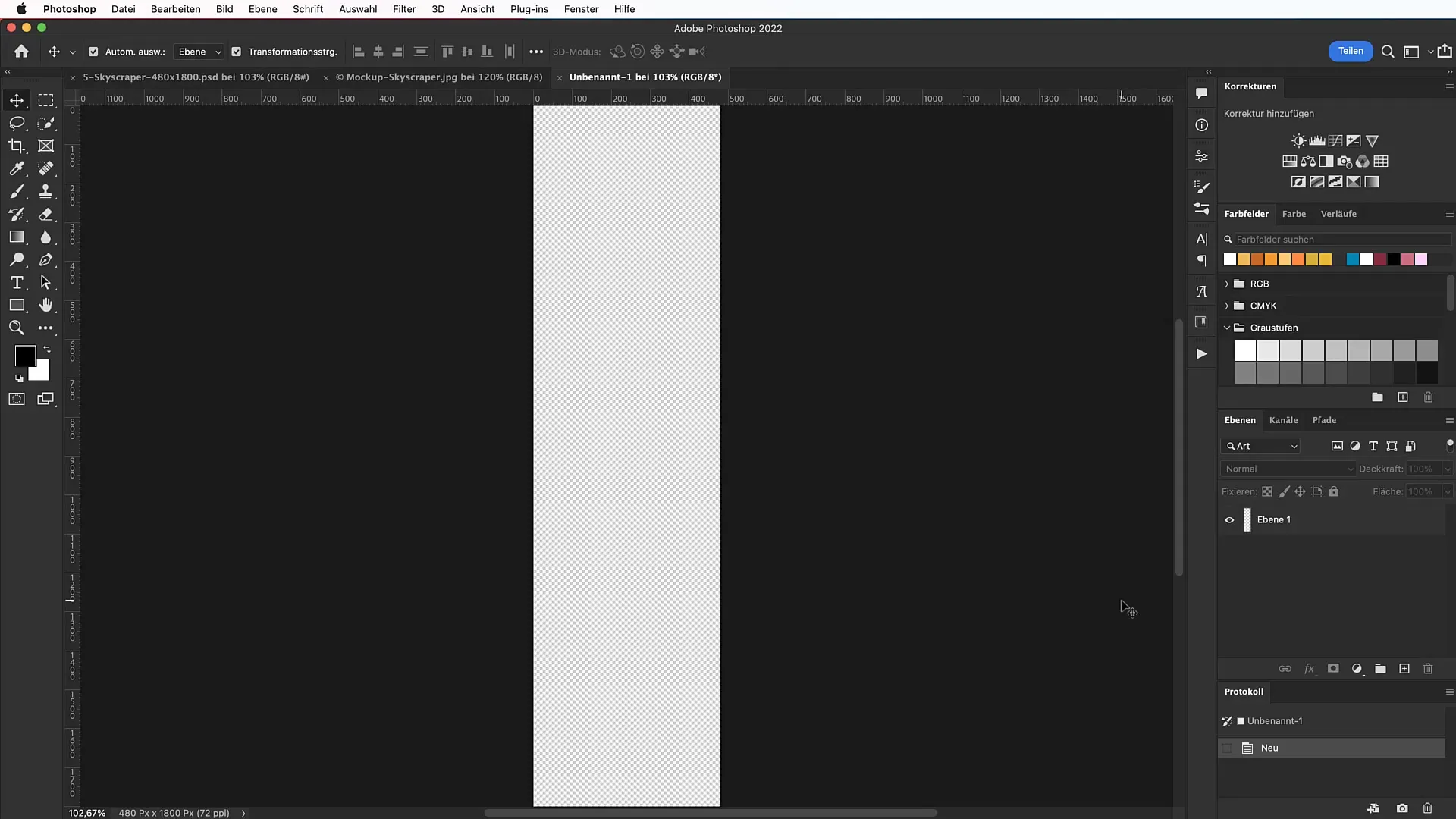
Nå oppretter du en fargeutslipp for å gi bakgrunnen mer dimensjon. Åpne fargeutslippspanelet og velg fargekoden 0885b1 for en delikat blå til venstre og ren hvit til høyre. Still inn fargeutslippsvinkelen til 120° for å skape en interessant look.

For å unngå at retningslinjene flyttes ved et uhell, gå til "Vis" og aktiver funksjonen "Lås retningslinjer". Dette vil hjelpe deg med å unngå frustrerende situasjoner mens du designer.
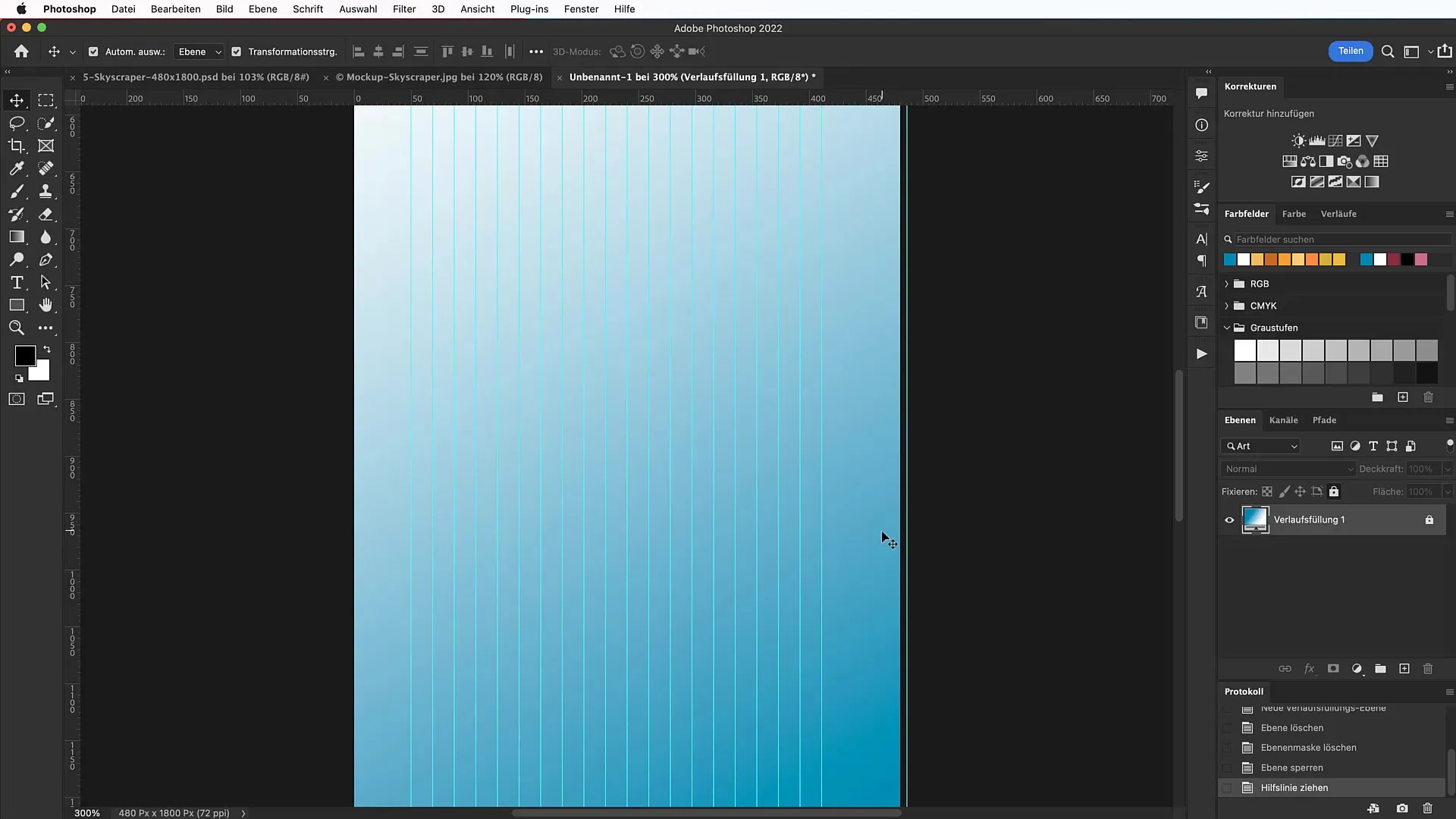
Nå trenger du et iøynefallende motiv. Finn et tiltalende bilde på unsplash.com eller en annen plattform. Last ned bildet og åpne det i Photoshop. Bruk hurtigvalgverktøyet for å velge objektet du ønsker. For at det skal passe godt til skyskraperen din, velg en flaske eller et annet objekt.
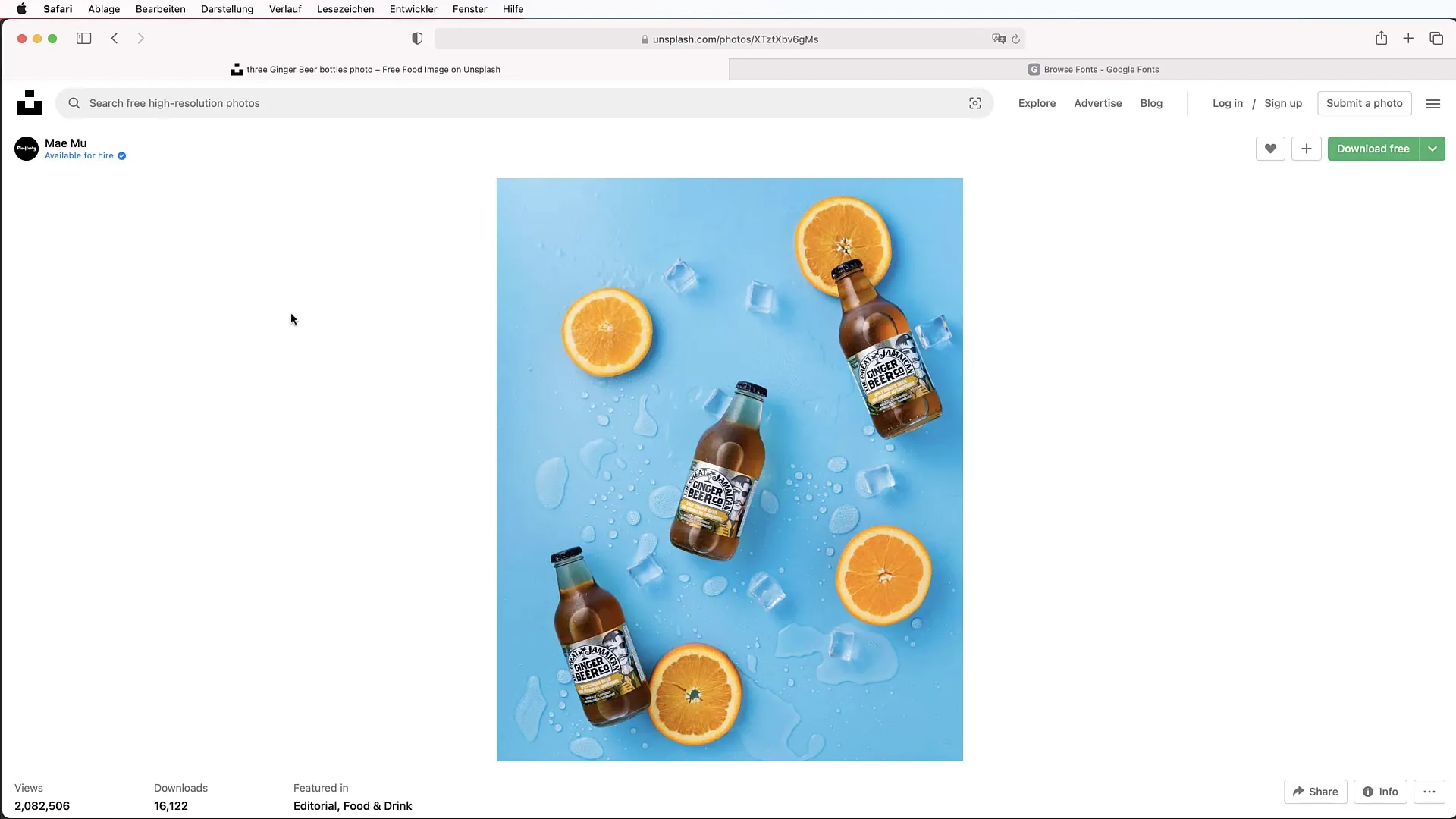
Etter å ha brukt hurtigvalgverktøyet, gå til "Velg og maskering" for å forbedre utvalget. Fjern uønskede deler ved å velge minus-symbolet og sveipe over området du ikke vil ha. For å optimalisere kantene, sett mykheten og kontrasten til ca. 10 %.
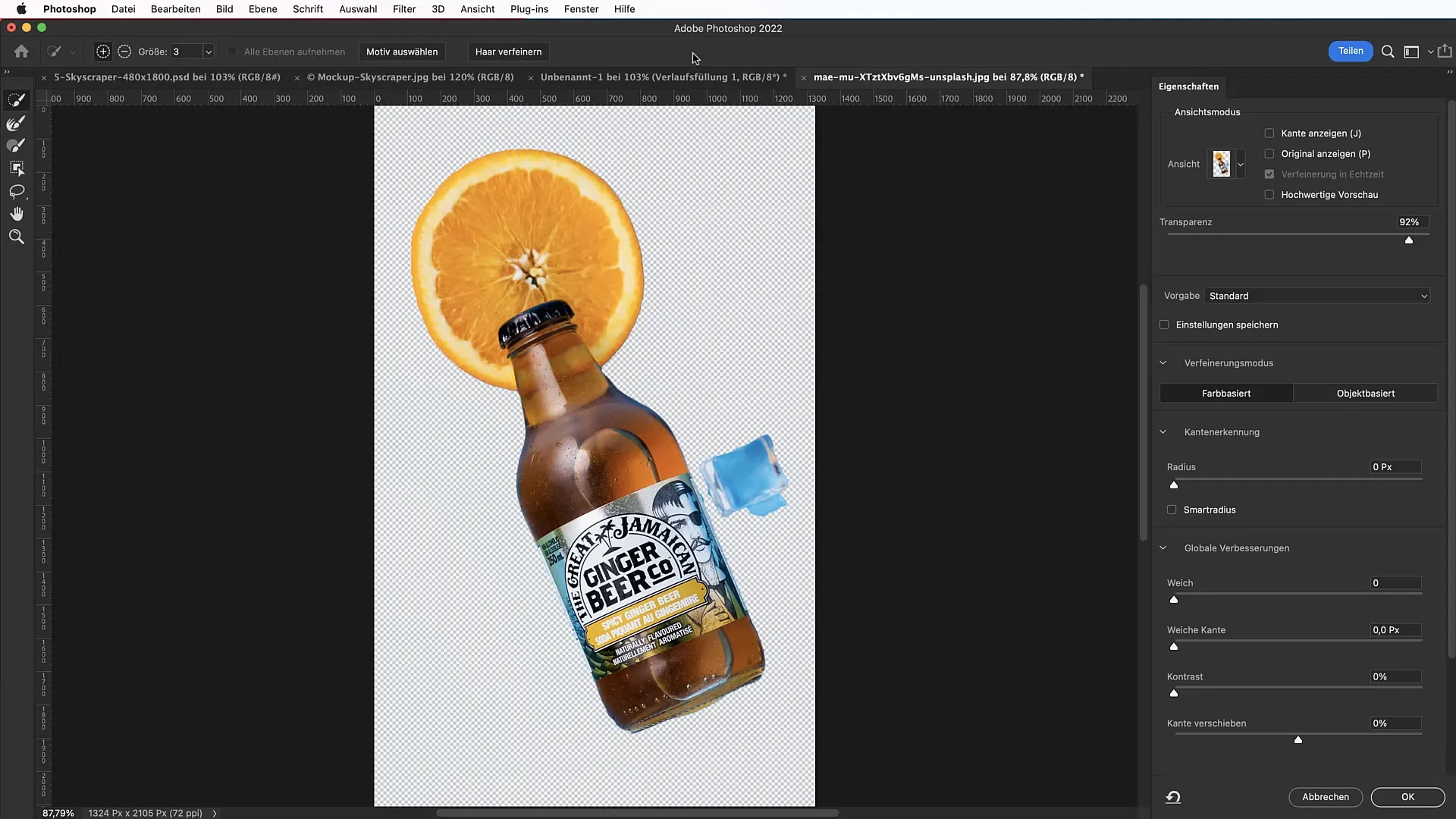
Når du er fornøyd med valget, klikk på "Lag maske" og dra det frilagte motivet til din nye arbeidsflate. Hold nede alternativstasten og skifttasten mens du skalerer motivet proporsjonalt. Plasser det slik at det ser tiltalende ut, og det er tilstrekkelig overlapping med retningslinjene.
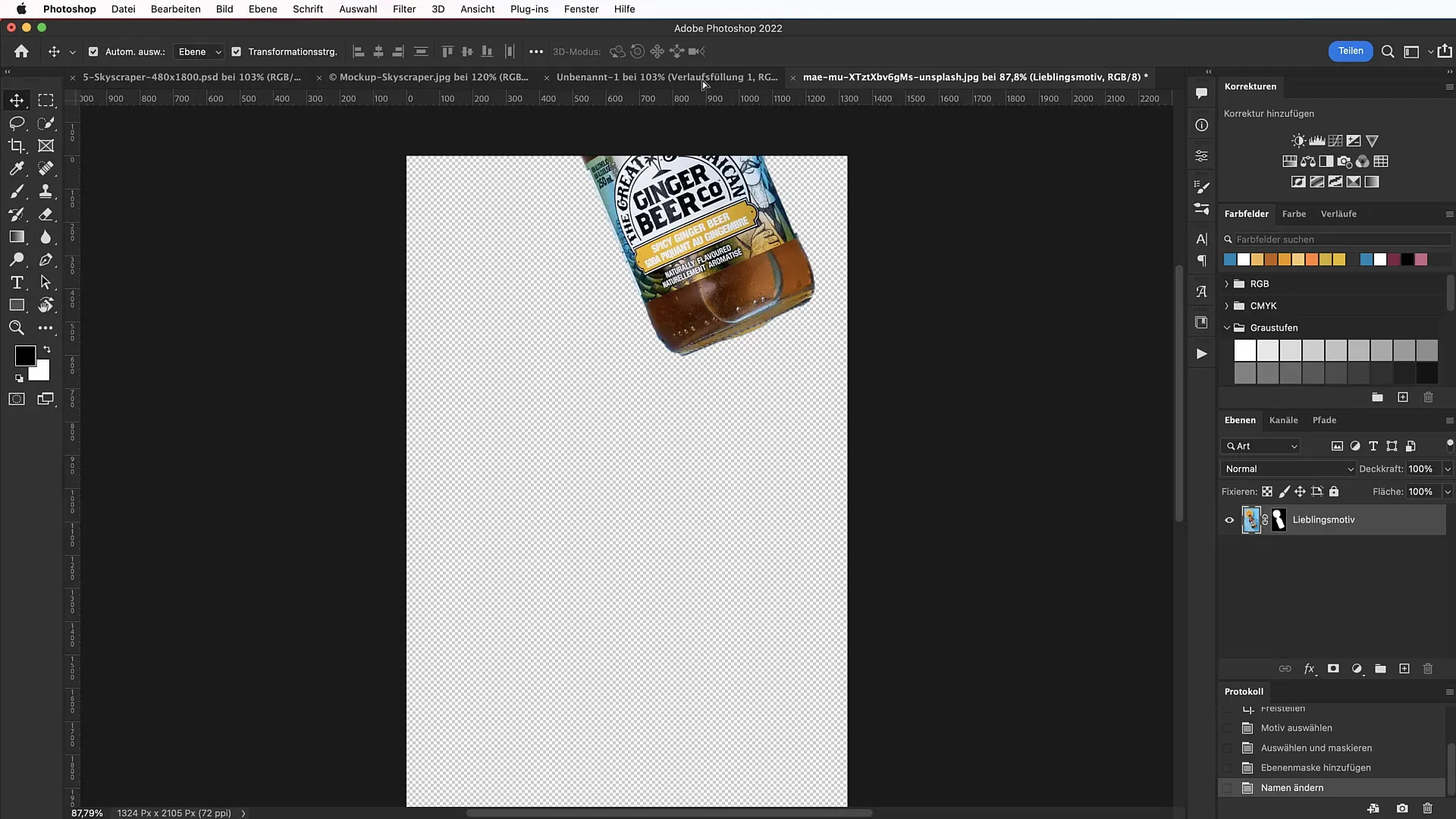
Nå vil du lage den karakteristiske smeltende effekten. Velg rektangelverktøyet og dra et rektangel over motivet. Bruk kopieringsfunksjonen "Command + J" for å flytte dette området til et nytt lag. Dra ned den nedre kanten av rektangelet med flytteverktøyet for å oppnå den smeltende gradienten.
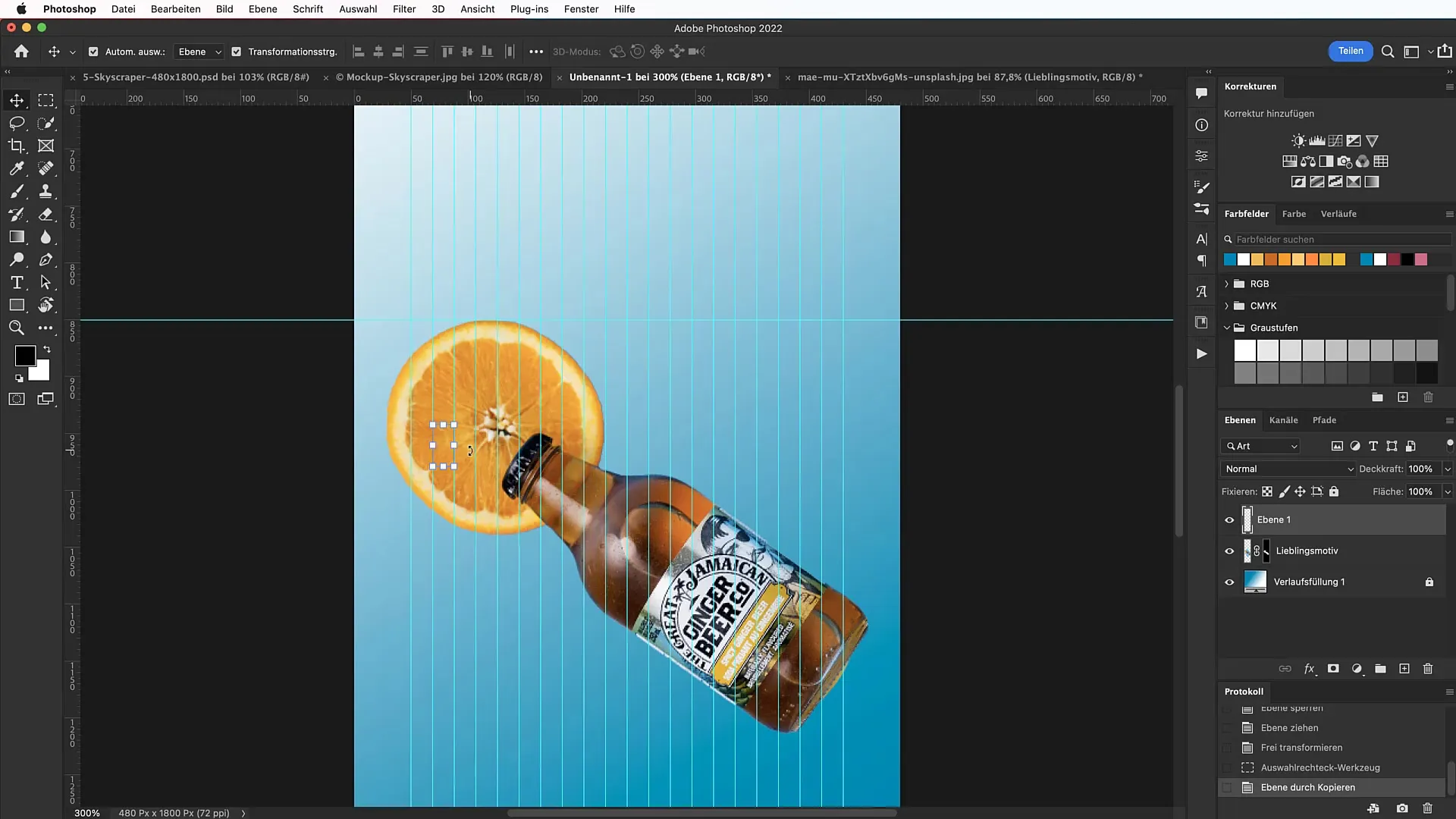
For å forbedre effekten, trylle frem ulike fargevalg og إضافه ulike rektangler. Gjenta alltid de samme trinnene i en rytme for å sikre konsistente overganger. Å legge til flere lag oppå hverandre vil forsterke den mettede looken.
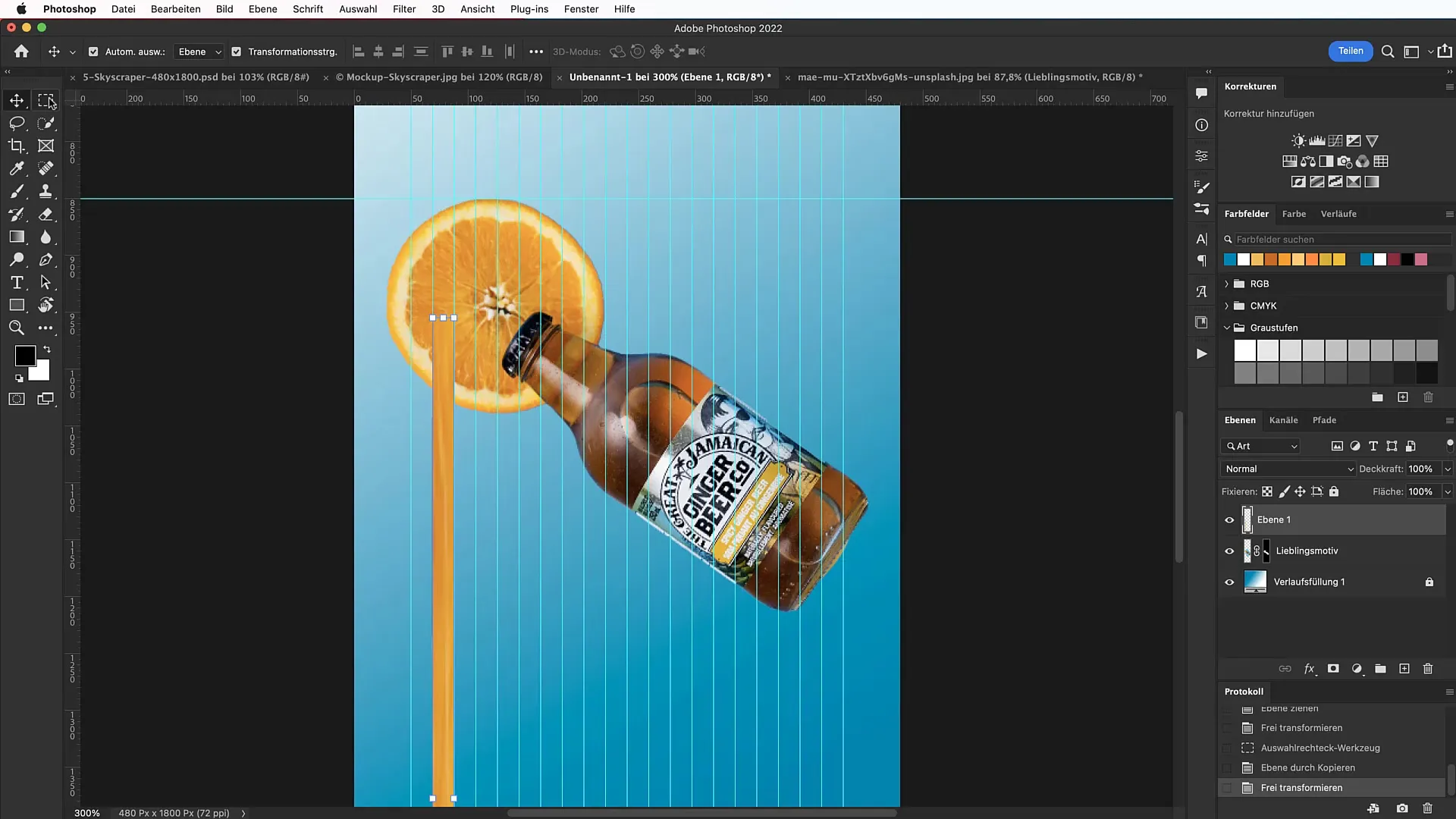
Når du er fornøyd med resultatet, kan du tilpasse skyggene og fyllealternativene. Gå til fyllalternativene for det øverste laget ditt og aktiver indre- og ytre skygge. Optimaliser verdiene slik at de gir ønsket effekt og banneret ditt ser mer levende ut.
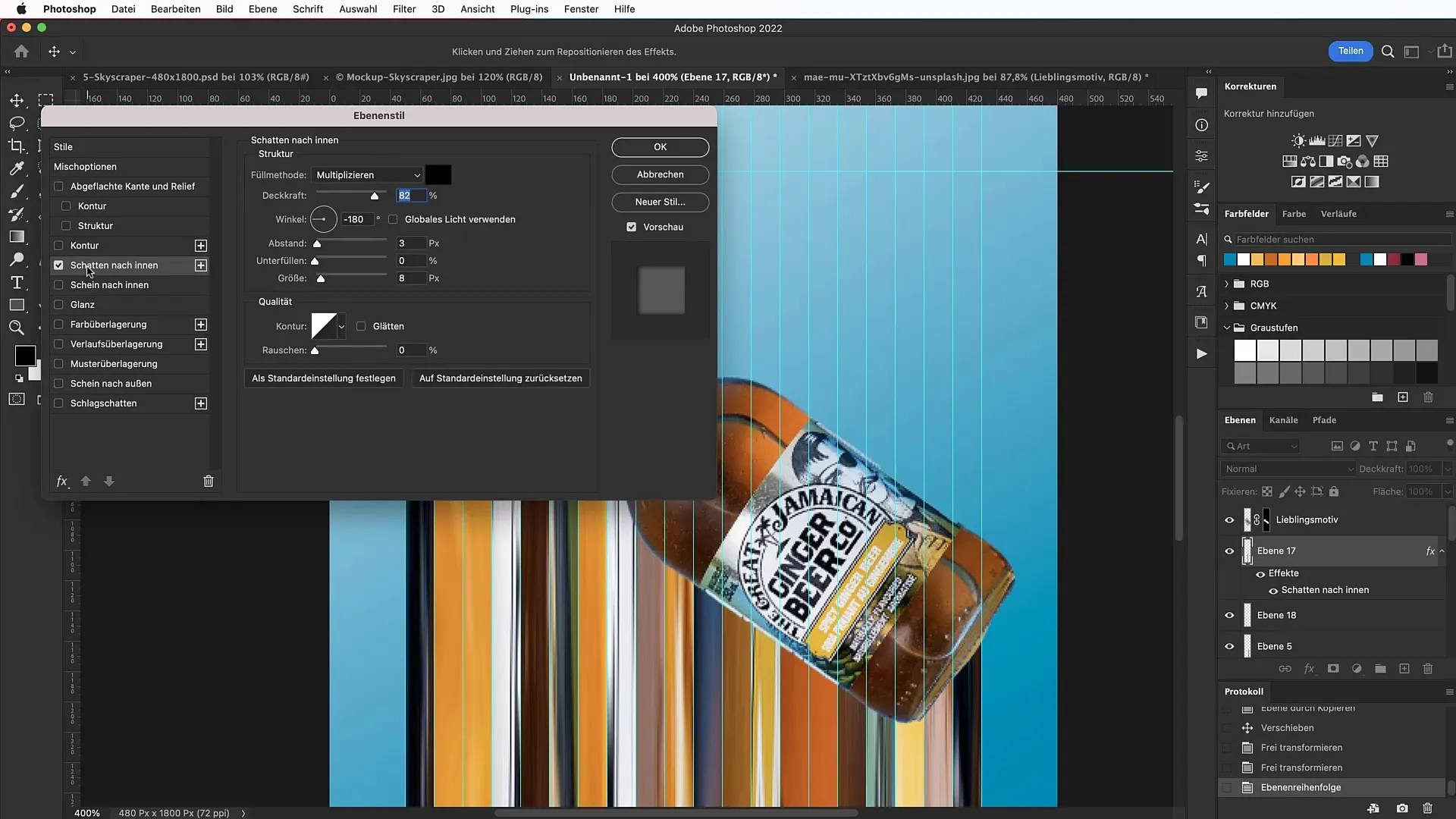
I neste steg kommer teksten inn i bildet. Bruk skrifttypen Roboto Slab, som du kan finne på Google Fonts. Klikk med tekstverktøyet på området du vil designe, og velg skrifttypen samt størrelsen. Husk at skriftstørrelsen bør passe til lesbarheten og det generelle utseendet på banneret.
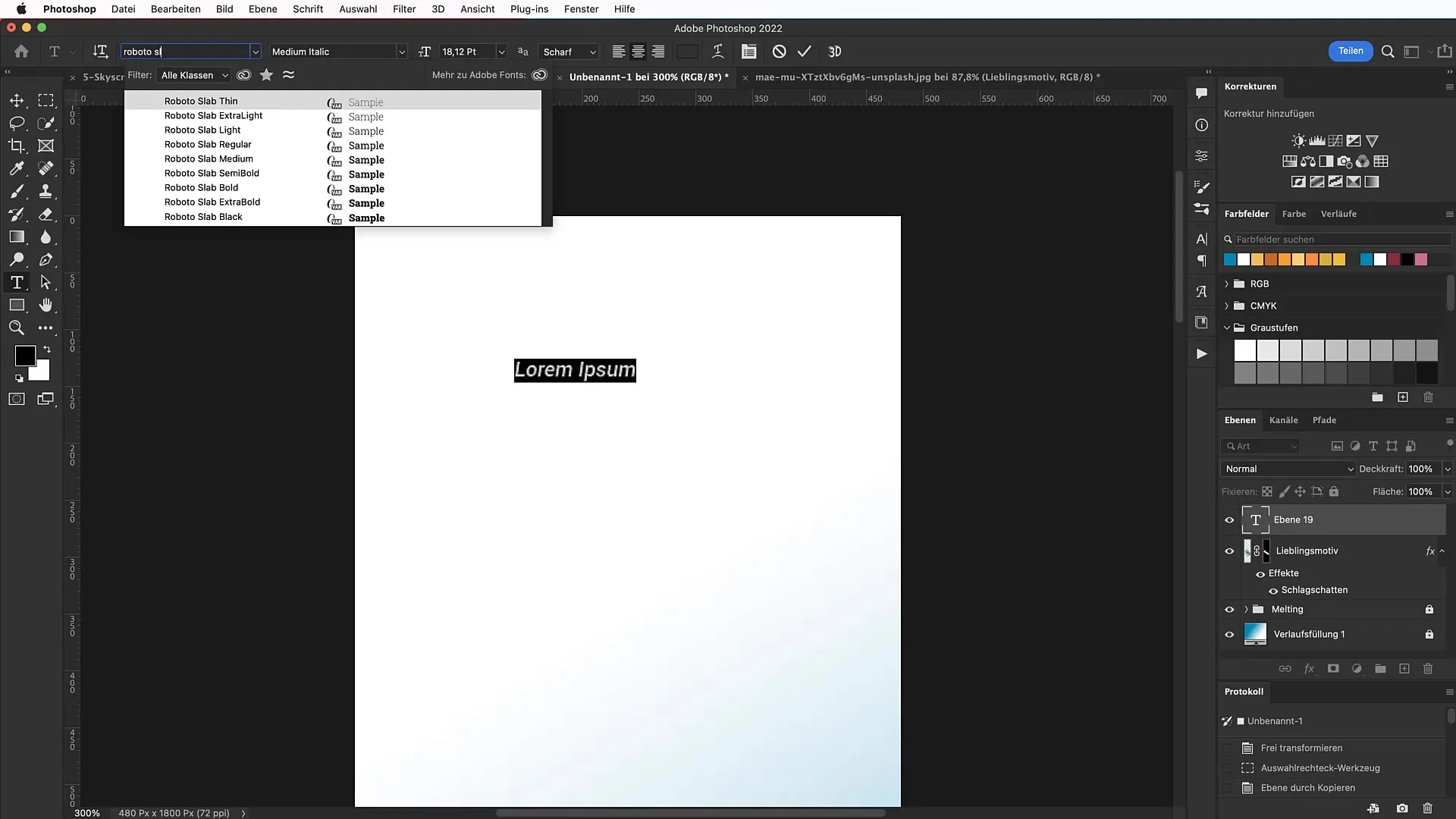
For å gjøre designet litt mer levende, legg til ulike teksttyper. Å legge til en iøynefallende slagord eller en handlingsoppfordring kan betydelig forbedre effektiviteten av banneret ditt.

Husk at tekstfargene bør harmonere med motivet ditt. En fin fargeovergang på teksten kan fremheve den og få den til å virke dynamisk.
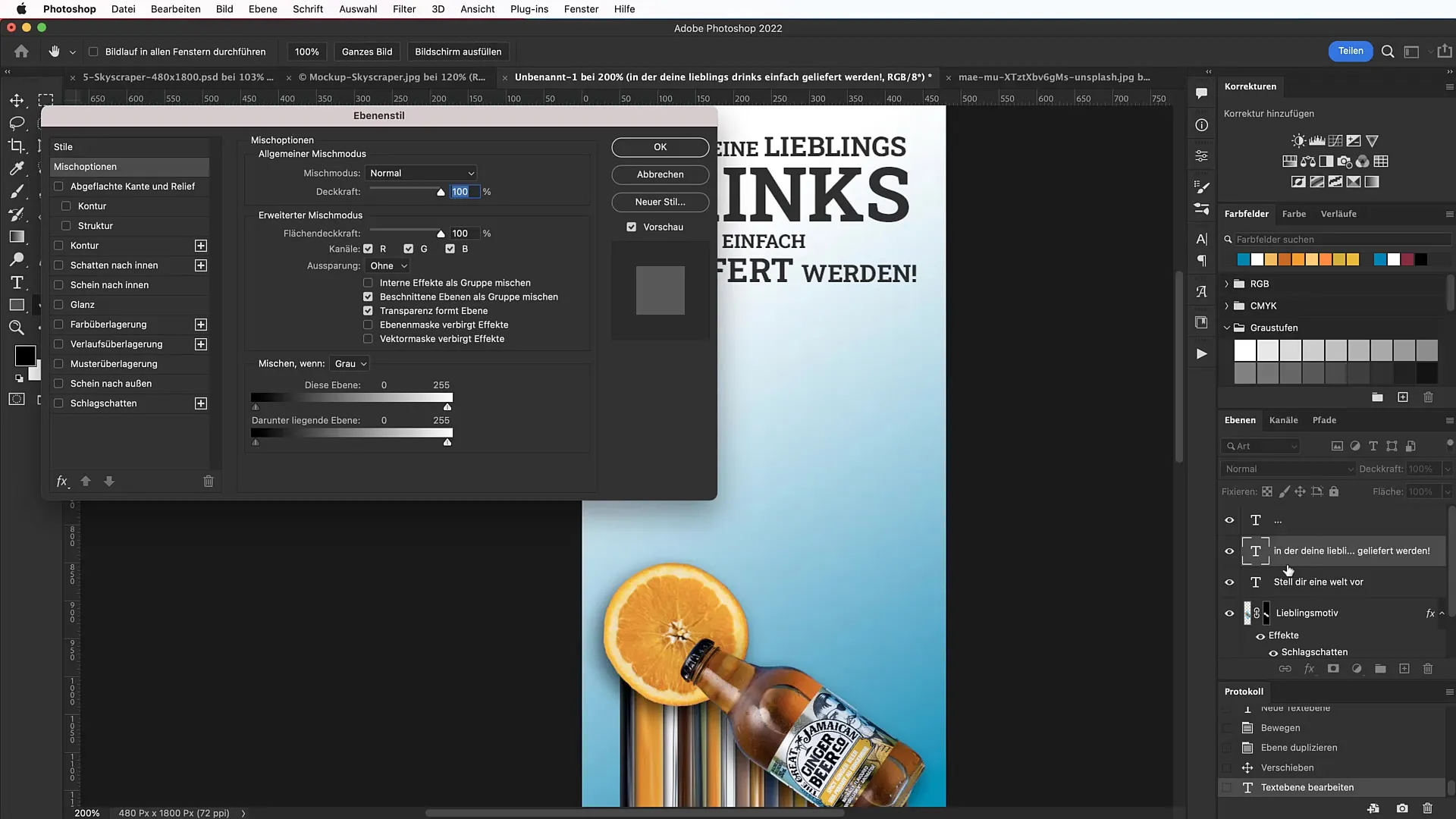
De siste finjusteringene inkluderer ikoner. Bruk nettsteder som tutkit.com eller flaticon.com for å finne passende ikoner. Last dem ned, skalér dem og plasser dem strategisk rundt teksten din for å støtte budskapet.
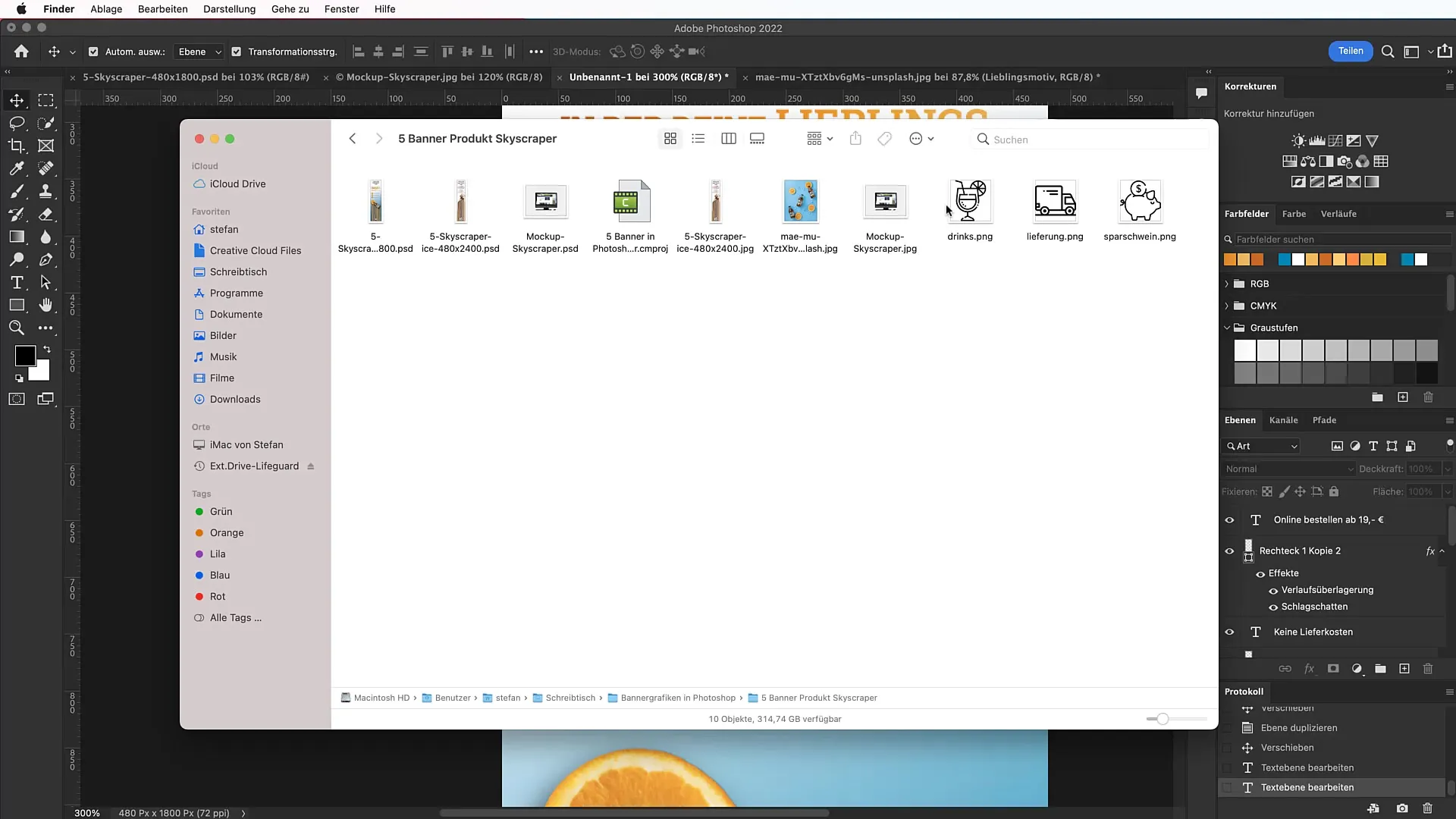
Oppsummering
Med disse stegene har du lært hvordan du kan lage et imponerende skyskraperbanner med en smeltende spesialeffekt. Husk å tilpasse de kreative tankene dine til desigprinsippene for å oppnå best mulig resultat.
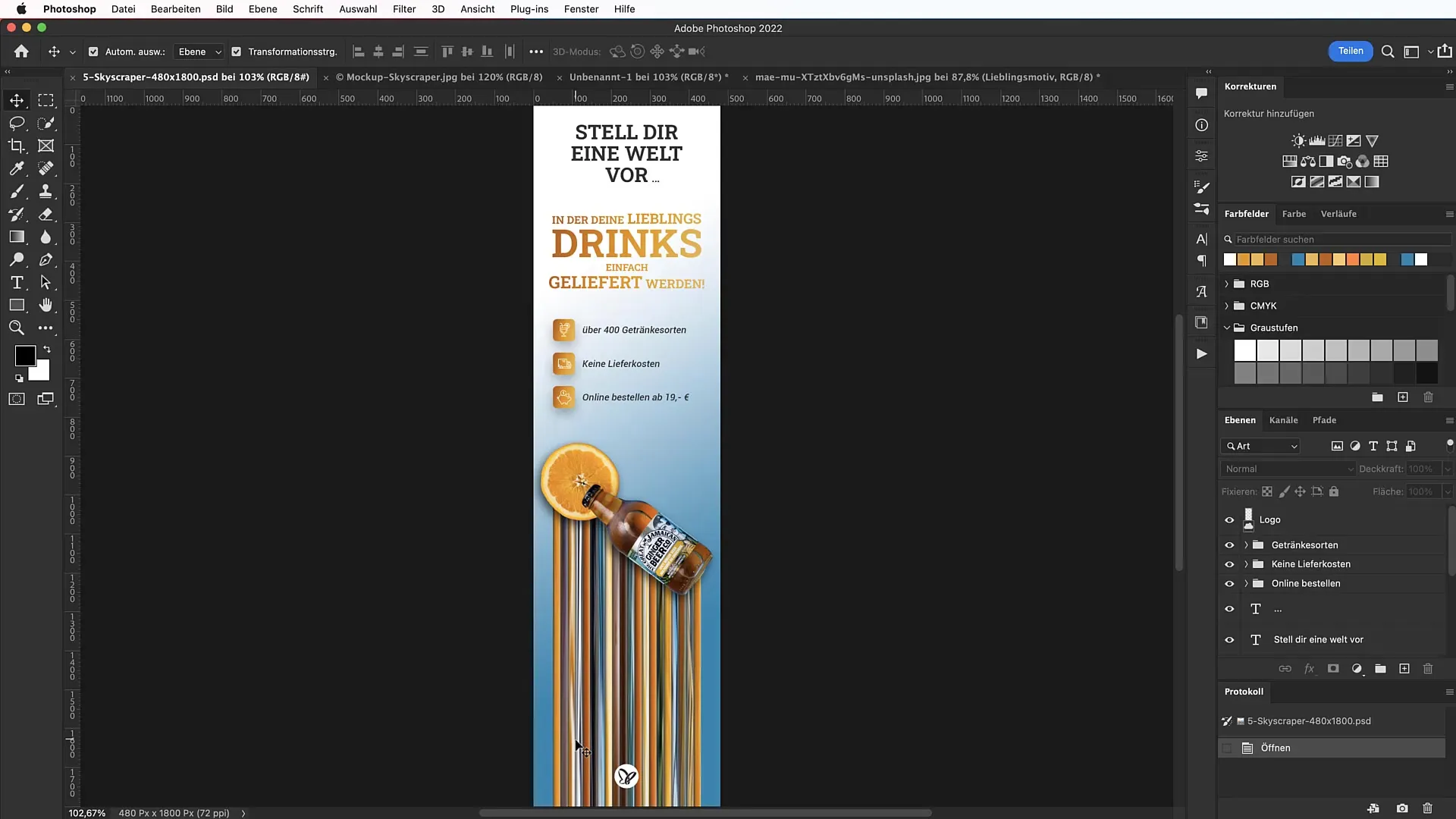
Ofte stilte spørsmål
Hvordan kan jeg tilpasse bannerstørrelsen?Du kan til enhver tid justere bredden og høyden på bannerfilen, så lenge du sørger for at produktet integreres godt i designet.
Hvor finner jeg gratis bilder til banneret mitt?Websider som unsplash.com tilbyr gratis bilder som du kan bruke til kommersielle formål.
Hvordan legger jeg skygge på teksten min?Velg laget med teksten, gå til fylloppsettene og aktiver skyggen. Juster dekningen og størrelsen etter behov.
Hvilken skrifttype anbefales for banner?Skrifttypen Roboto Slab er et godt valg, da den er iøynefallende og lett å lese.
Hvordan kan jeg harmonisk kombinere tekst og ikoner?Sørg for at fargene både på teksten din og på ikonene dine harmonerer og ikke kaster skygger, slik at designet forblir strukturert.


